
通过Viaplay游戏中心的触控映射技术,用户可让原本仅支持触屏操作的游戏实现手柄控制。只需完成简单配置,即可将屏幕上的操作精准绑定至手柄按键,轻松享受用手柄游玩各类手游的乐趣,显著提升操控感与沉浸体验,带来接近掌机级别的流畅操作享受。
首先,需对手机进行ROOT以获取系统最高权限,随后安装Viaplay游戏中心-F版应用,可通过扫描官方提供的二维码完成下载与安装。

安装完成后,打开Viaplay游戏中心,点击界面左上角的“触屏映射”功能入口,进入设置页面。

在映射功能页面中,开启“触屏映射”开关,启动相关服务。
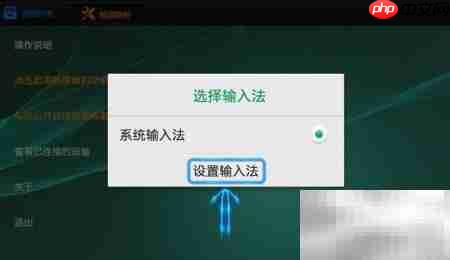
接着,在弹出的提示窗口中选择“设置输入法”选项,进入系统输入法管理界面。
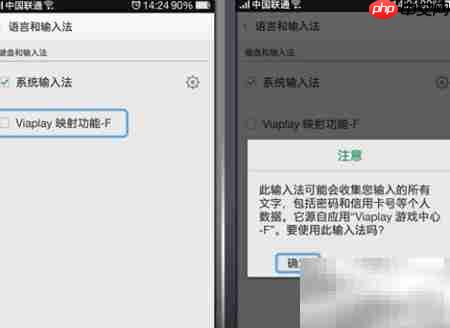
在可用输入法列表中勾选“Viaplay映射功能-F输入法”,然后在系统提示框中点击确认,完成输入法切换授权。

返回触屏映射设置页,再次开启触屏映射功能,并确保当前输入法已成功切换为“Viaplay映射功能-F”。
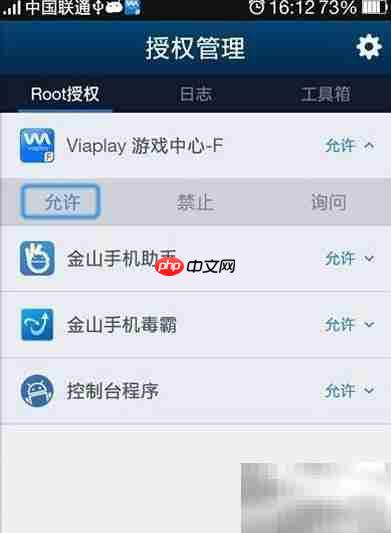
此时系统会弹出ROOT权限请求提示,必须点击“允许”或“授权”,否则无法继续使用映射功能。若不慎拒绝,需手动进入ROOT权限管理工具(如Magisk Manager等),找到Viaplay游戏中心并将其权限调整为允许。

授权成功后,屏幕上将显示“已获取ROOT权限”或类似提示,表明底层权限已成功启用。

接下来,回到触屏映射界面,勾选“开启浮动图标截屏”选项,此时屏幕中会出现一个可移动的悬浮按钮,用于后续的映射操作。
完成以上步骤后,便可进入具体游戏,开始配置触控区域与手柄按键的对应关系。
借助Viaplay游戏中心独有的映射机制,即使目标游戏本身不支持手柄外设,也能顺利实现手柄操控,极大增强操作便捷性与游戏流畅度。
以近期热门的动作类手游《新苍穹之剑》为例,展示实际映射流程:

以右下角的虚拟攻击键为例,轻触该按键一次后立即松开,注意不要长按或拖动,以防系统误判为摇杆区域。
随后按下你想与其绑定的手柄按键,例如X键或A键,当该位置原本的小黑点变为对应的手柄按键图标时,说明映射已成功建立。

其余虚拟按键也可采用相同方式逐一映射到手柄上的其他按键,如跳跃、技能、格挡等。
对于游戏中需要使用的虚拟摇杆区域,映射方式略有不同:长按摇杆中心位置不放,待出现黑色标记点后,持续拖动并扩大选区范围,直到完全覆盖整个摇杆操作区域为止。

随后旋转手柄上的实体摇杆,若屏幕上的黑点转变为摇杆图标,则表示映射识别成功。
全部设置完成后,点击屏幕中央的“保存”按钮,再选择退出映射模式,返回游戏界面。
自此,即可使用F2型手柄或其他兼容手柄畅玩《新苍穹之剑》,体验前所未有的精准操控与沉浸式战斗快感。
以上就是Viaplay游戏中心映射教程的详细内容,更多请关注php中文网其它相关文章!

每个人都需要一台速度更快、更稳定的 PC。随着时间的推移,垃圾文件、旧注册表数据和不必要的后台进程会占用资源并降低性能。幸运的是,许多工具可以让 Windows 保持平稳运行。




Copyright 2014-2025 https://www.php.cn/ All Rights Reserved | php.cn | 湘ICP备2023035733号